
Michael Fisher
0
3826
418
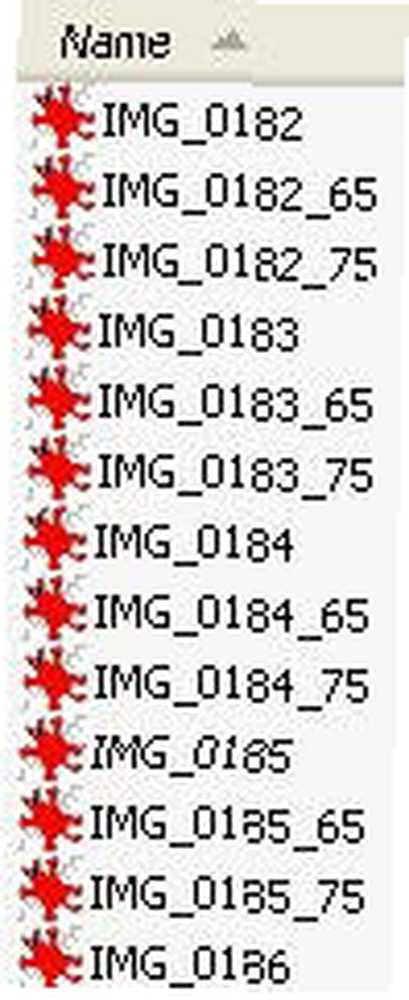 W przypadku artykułów MakeUseOf stale zmieniam rozmiar obrazów, aby pasowały do naszego szablonu strony. W rezultacie wykonuję wiele powtarzających się czynności w GIMP, darmowym programie do edycji obrazów. Po szybkim wyszukiwaniu w Google znalazłem potężne narzędzie, które pomoże mi zaoszczędzić mnóstwo czasu zmiana rozmiaru obrazu partii.
W przypadku artykułów MakeUseOf stale zmieniam rozmiar obrazów, aby pasowały do naszego szablonu strony. W rezultacie wykonuję wiele powtarzających się czynności w GIMP, darmowym programie do edycji obrazów. Po szybkim wyszukiwaniu w Google znalazłem potężne narzędzie, które pomoże mi zaoszczędzić mnóstwo czasu zmiana rozmiaru obrazu partii.
GIMP nie ma wbudowanej funkcji edycji wsadowej, ponieważ jednym z pomysłów oprogramowania jest to, że użytkownicy będą tworzyć własne skrypty i dodatki, aby ulepszyć je w razie potrzeby. Może to być nieco frustrujące dla nowych użytkowników, ponieważ nie mogą oni łatwo kodować własnych funkcji i muszą wyszukiwać rzeczy, których potrzebują w Internecie. Ten dodatek jest zdecydowanie wart niedogodności i prawdopodobnie będziesz go używać przez pewien czas.
Przede wszystkim edycja obrazów wsadowych polega na stosowaniu identycznych zmian w dużej liczbie obrazów. W tym przykładzie będę mówić o tworzeniu wielu rozmiarów wielu obrazów i zmianie ich nazw w celu kategoryzacji. Istnieje jednak wiele innych rzeczy, które możesz zrobić przy edycji wsadowej. Na przykład możesz:
- Skręcać
- Obracać się
- Kolor
- Przyciąć
- Wyostrzyć
- Przemianować
- Zmień rozmiar
Pierwszym krokiem w każdej edycji wsadowej jest pobranie i zainstalowanie wymaganego dodatku (jeśli nigdy wcześniej tego nie robiłeś). Przejdź na stronę główną David Batch Processor (DBP). Jeśli jesteś użytkownikiem Linuksa, instrukcje są dość wyraźnie wymienione na “Gdzie mogę to zdobyć?” sekcja strony. Jeśli jesteś użytkownikiem systemu Windows, pobierz archiwum zip w tej samej sekcji i rozpakuj je w łatwo dostępnym miejscu (pulpit jest w porządku).
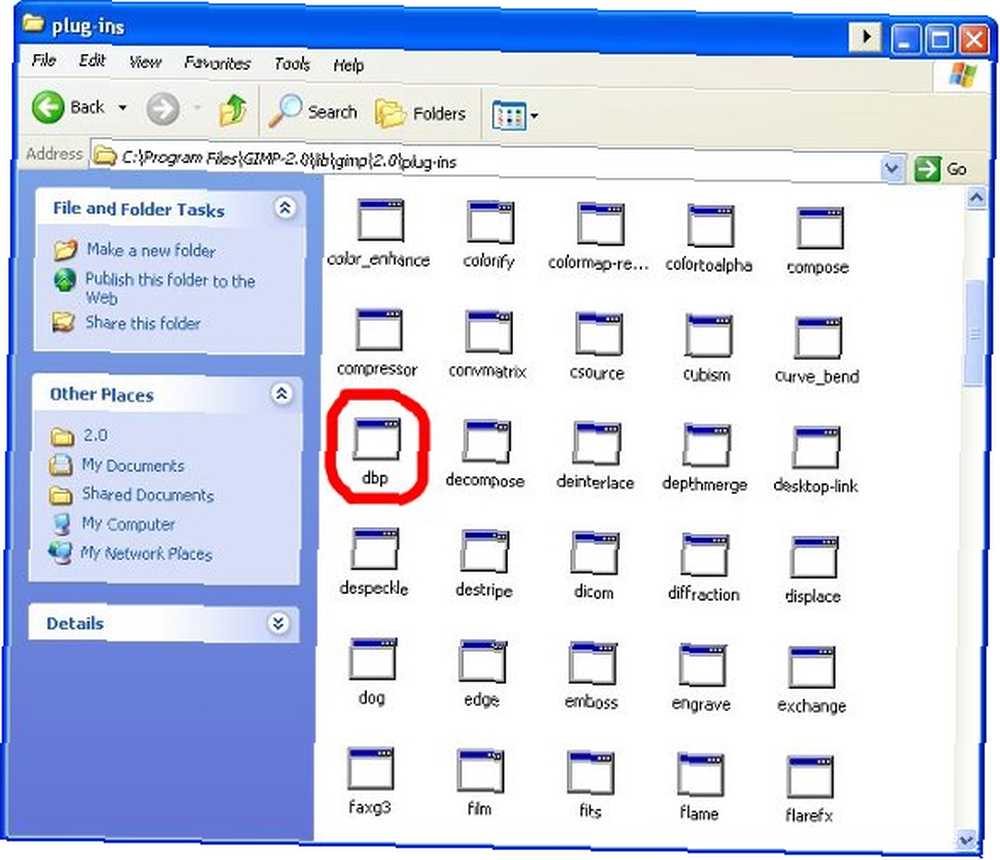
Rozpakuj ten plik (po prostu wywołany “dbp”) i umieść go w folderze w tej lokalizacji na komputerze “C: \ Program Files \ GIMP-2.0 \ lib \ gimp \ 2.0 \ plug-in.” Jest to oczywiście domyślna lokalizacja, być może nazwa folderu programu była inna niż “GIMP-2.0” jeśli dokonałeś modyfikacji w instalatorze.
Po zainstalowaniu wtyczki możesz od razu otworzyć GIMP i zacząć się nim bawić. Menu znajduje się dogodnie w części menu Xtns pod “Proces wsadowy… ”. Stamtąd pojawi się menu z kartami, które pokazuje wszystkie opcje.
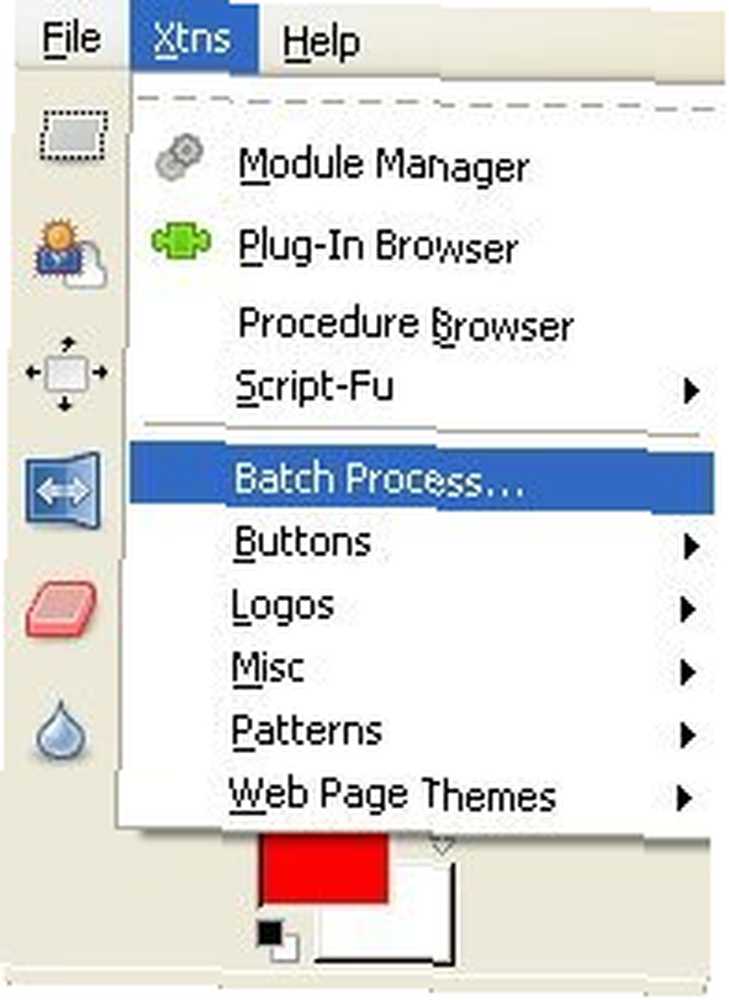
Pierwszą z tych opcji jest “Wkład” zakładkę, która pozwoli Ci dodawać obrazy do partii. Uważaj na ten, ponieważ “Dodaj pliki” wyskakujące okienko zakrywa interfejs z kartami i tak naprawdę nie wskazuje, że dodaje pliki po ich wybraniu. Musisz ponownie spojrzeć na kartę wprowadzania, aby potwierdzić, że Twoje pliki zostały dodane (tylko jedna z dziwactw domowego oprogramowania).
Następnie wskaż, w jaki sposób chcesz zmienić rozmiar obrazu. Kliknij “Zmień rozmiar” kartę i wybierz “Włączyć.” Jeśli chcesz zachować stosunek wysokości do szerokości, wybierz “Krewny” (Najpopularniejszy). Jeśli chcesz wprowadzić dokładne zmiany wysokości i szerokości, które zniekształcają obrazy, ale mogą być przydatne do edycji obiektów o jednolitym wzorze, wybierz “Absolutny.”
Skaluję je za pomocą ustawienia względnego i obniżę o 65 procent. Jak widać powyżej, skala zaczyna się od 1,00 (reprezentuje rozmiar 100 procent) i przesuwa się w górę i w dół o punkty dziesiętne. Możesz kliknąć “Początek” teraz, ale chcesz zrobić jeszcze jedną rzecz.
Tab przejdź do “Przemianować” panel i spójrz na swoje opcje. Przede wszystkim możesz wybrać, skąd pochodzą pliki i gdzie kończą. Domyślnie jest to “to samo co źródło. Osobiście lubię dodawać modyfikator do nazwy każdego pliku, aby uzyskać rozmiar wyraźnie oznaczony na każdej wersji obrazu. Jak widać, umieściłem postfiks “_65” w formularzu, aby dodać go do nowych nazw plików. To nawet zapewnia próbkę.
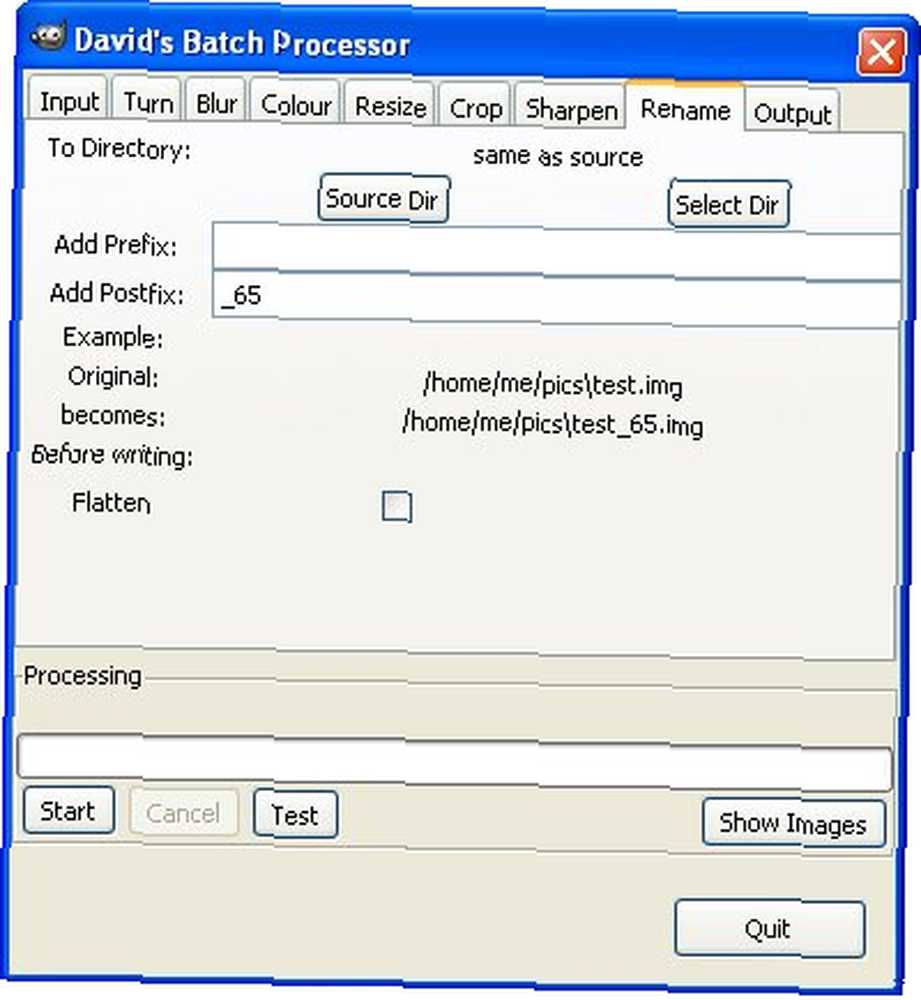
Teraz możesz trafić “Początek” i wygeneruj wszystkie skonfigurowane pliki. Uruchomiłem to dla dwóch różnych rozmiarów i otrzymałem w sumie trzy rozmiary dla mojego problemu: Oryginalny, 75% i 65% (patrz zdjęcie u góry strony). Teraz, gdybym napisał artykuł, miałbym obrazy o różnych rozmiarach, niezależnie od wymaganego układu strony. Należy zauważyć, że jeśli chcesz, aby końcowe pliki były zgodne z typem oryginałów, musisz użyć “Wydajność” tab, aby wybrać typ pliku.
Jest to niezwykle przydatne narzędzie dla każdego blogera, szczególnie jeśli robisz recenzje oprogramowania lub gier i od czasu do czasu musisz się bawić dużymi zrzutami ekranu. Zdecydowanie włóż niewielki wysiłek, aby zainstalować tę wtyczkę, a zdasz sobie sprawę, że jest wart swojej wagi w cyfrowym złocie.











